【three.js第七课】鼠标点击事件和键盘按键事件的使用
当我们使用鼠标操作three.js渲染出的对象时,不仅仅只是仅限用鼠标对场景的放大、缩小、旋转而已,还有鼠标左键、右键的点击以及键盘各种按键等等的事件。我们需要捕获这些事件,并在这些事件的方法里进行相关的操作。
接下来是干货
在【three.js第六课】的基础上,对代码进行整理后。得到本次试验的源码。下面的代码是在原来的第六课的基础上将对应的代码写成方法再进行调用的。
<!DOCTYPE html>
<html lang="en">
<head>
<meta charset="UTF-8">
<meta name="viewport" content="width=device-width, initial-scale=1.0">
<meta http-equiv="X-UA-Compatible" content="ie=edge">
<title>TestClickEvent</title>
</head>
<body>
<script src="jquery.min.js"></script>
<script src="../build/three.js"></script>
<script src="../examples/js/controls/OrbitControls.js"></script>
<script src="../examples/js/effects/AnaglyphEffect.js"></script>
<script type="text/javascript">
var scene,camera,renderer,
controls,effect,light; init();//开始初始化 //将需要初始化的放在该方法中统一初始化
function init(){
initScene();//初始化场景
initCamera();//初始化相机
initRenender();//初始化渲染器
initLight();//初始化光线
initOthers();//初始化其他参数
setWindown();//窗体的设置
setEventsMouse();//鼠标事件的定义
setControl();//设置鼠标控制
setKeyEvents();//定义键盘按键事件
setGeometrys();//定义物体
} //初始化场景
function initScene(){
scene = new THREE.Scene();//创建场景
} //初始化相机
function initCamera(){
//创建一个摄像机对象
camera = new THREE.PerspectiveCamera(,window.innerWidth / window.innerHeight, 0.1, );
camera.position.z=;//设置相机的位置
} //初始化渲染器
function initRenender(){
//创建渲染器
renderer = new THREE.WebGLRenderer();
renderer.setSize(window.innerWidth, window.innerHeight);
} //其他内容初始化
function initOthers(){
document.body.appendChild(renderer.domElement);//渲染到浏览器
} //定义窗口的设置
function setWindown(){
//加入事件监听器,窗口自适应
window.addEventListener('resize', function(){
var width = window.innerWidth;
var height = window.innerHeight;
renderer.setSize(width,height);
camera.aspect = width/height;
camera.updateProjectionMatrix();
});
} //定义鼠标事件
function setEventsMouse(){
//点击了鼠标左键
window.addEventListener( 'click', function(e){
if(e.button===){
console.log("点击了鼠标左键");
}
} ); //点击了鼠标右键
window.addEventListener( 'contextmenu', function(e){
if(e.button===){
console.log("点击了鼠标右键");
}
} ); //鼠标移动坐标2D坐标
window.addEventListener( 'mousemove', function(e){
console.log('x:'+e.x);
console.log('y:'+e.y);
} ); } //定义键盘按键事件
function setKeyEvents(){
window.addEventListener('keydown',function(e){
console.log(e);
});
} //定义控制
function setControl(){
//轨道控制 镜头的移动
controls = new THREE.OrbitControls(camera,renderer.document); //物体3D化
effect = new THREE.AnaglyphEffect(renderer);
effect.setSize(window.innerWidth, window.innerHeight);
} //定义物体
function setGeometrys(){
//创建形状 BoxGeometry
var geometry = new THREE.BoxGeometry(,,);
var cubeMaterial = [
//右
new THREE.MeshLambertMaterial({color:0xFFFFFF,side:THREE.DoubleSide}),
//左
new THREE.MeshBasicMaterial({map: new THREE.TextureLoader().load('images/2.png') ,side:THREE.DoubleSide}),
//上
new THREE.MeshBasicMaterial({map: new THREE.TextureLoader().load('images/3.png') ,side:THREE.DoubleSide}),
//下
new THREE.MeshBasicMaterial({map: new THREE.TextureLoader().load('images/4.png') ,side:THREE.DoubleSide}),
//前
new THREE.MeshBasicMaterial({map: new THREE.TextureLoader().load('images/5.png') ,side:THREE.DoubleSide}),
//后
new THREE.MeshBasicMaterial({map: new THREE.TextureLoader().load('images/6.png') ,side:THREE.DoubleSide}) ];
//创建材料 wireframe是否使用线条
//var material = new THREE.MeshBasicMaterial({color:0xFFFFFF,wireframe:true});
var material = new THREE.MeshFaceMaterial(cubeMaterial); //将材料和形状结合
var cube = new THREE.Mesh(geometry,material); //物体加入场景中
scene.add(cube); } //初始化光线
function initLight(){
//5. 光(Light)光源的基类。
light = new THREE.Light(0xFFFFFF,1.0);
scene.add(light);//光线加入场景中
} //逻辑
var update=function(){
//物体随着XY轴旋转
//cube.rotation.x +=0.01;
//cube.rotation.y += 0.005;
} //绘画渲染
var render=function() {
//renderer.render(scene,camera);
effect.render(scene,camera);//渲染3D画面
} //循环运行update,render
var loop=function() {
requestAnimationFrame(loop);
update();
render();
} loop();//循环开始
</script>
</body>
</html>
定义鼠标事件。
当点击鼠标左键时,返回参数中的button值为0.
当点击鼠标右键时,返回参数中的的button值为1.
当鼠标移动时,返回参数中的x、y代表了鼠标的当前坐标 ,坐标是2D的坐标。
//定义鼠标事件
function setEventsMouse(){
//点击了鼠标左键
window.addEventListener( 'click', function(e){
if(e.button===){
console.log("点击了鼠标左键");
}
} ); //点击了鼠标右键
window.addEventListener( 'contextmenu', function(e){
if(e.button===){
console.log("点击了鼠标右键");
}
} ); //鼠标移动坐标,2D坐标
window.addEventListener( 'mousemove', function(e){
console.log('x:'+e.x);
console.log('y:'+e.y);
} ); }
定义按键按钮事件时,按下按键返回的值中存在keyCode的参数,该参数代表对应键盘按键的按键码。每个按键的按键码都是不一样的。通过按键的按键码可以判断用户按下了哪个按键。
//定义键盘按键事件
function setKeyEvents(){
window.addEventListener('keydown',function(e){
console.log(e);
});
}
以下是键盘上按键对应的按键码对应表:
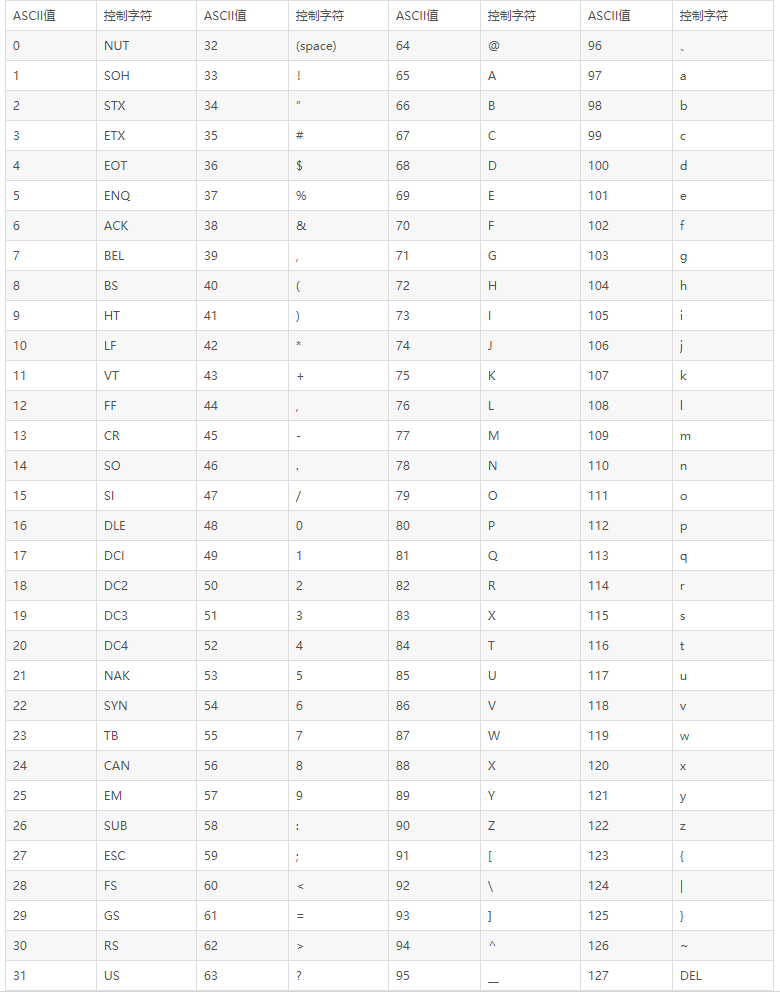
【three.js第七课】鼠标点击事件和键盘按键事件的使用的更多相关文章
- 原生js日期时间插件鼠标点击文本框弹出日期时间表格选择日期时间
原文出处 (这是我从互联网上搜来的,感觉能满足各方面的需求.个人感觉挺不错的,所以后期修改了一下向大家推荐!) 效果图: html代码: <!DOCTYPE html PUBLIC " ...
- Atitit.js的键盘按键事件捆绑and事件调度
Atitit.js的键盘按键事件捆绑and事件调度 1. Best的方法还是 objEvtMap[ id+evt ]=function(evt,element) 2. Event bind funct ...
- JS高德地图应用 ---- 鼠标点击加入标记 & POI搜索
代码如下 (填入Key值) : <!DOCTYPE html> <html> <head> <meta charset="utf-8"&g ...
- js之好看的鼠标点击-光标特效
1.光标特效 <script src="https://blog-static.cnblogs.com/files/axqa/bubbleCursor.js">< ...
- 原生js及H5模拟鼠标点击拖拽
一.原生js 1.拖拽的流程动作 鼠标按下 触发onmousedown事件 鼠标移动 触发onmousemove事件 鼠标松开 触发onmouseup事件 2.注意事项: 要防止div移出可视框,要限 ...
- vue.js第七课
条件渲染 v-if template v-if v-show v-else v-if 与 v-show handlebars.js 1.v-if 如果我们想一次 控制 多个元素呢? 我们可以吧一个 ...
- 网页中,鼠标点击与javascript的click事件怎么区分处理
就下面问题发现另一个方式: js代码: <script> //IE if(document.all) { document.getElementById("clickme&quo ...
- js模拟键盘按键事件
var WshShell = new ActiveXObject('WScript.Shell') WshShell.SendKeys('{ }'); 说明:大括号内的是键盘上的按键如: 空格:{ } ...
- JQuery的焦点事件focus() 与按键事件keydown() 及js判断当前页面是否为顶级页面 子页面刷新将顶级页面刷新 window.top.location
相关代码如下,使用看注解 <script type="text/javascript"> if(window.self != window.top){ window.t ...
随机推荐
- 解开SQL注入的神秘面纱-来自于宋沄剑的分享
解开SQL注入的神秘面纱-来自于宋沄剑的分享 https://files.cnblogs.com/files/wxlevel/揭开SQL注入的神秘面纱.pdf
- 树莓派3B+安装&卸载mysql
需求 在树莓派上 安装Mysql 服务,并开启远程访问 步骤 安装 mysql server 1 $ sudo apt-get install mysql-server 我以为中间会让我提示输入 数据 ...
- django小型数据库
后端: 序列化组件 from django.core import serializers # django自带的一个小型的序列化工具 def reg(request): user_list = mo ...
- 用sort 排序
这两天看了一个比较好的sort总结,所以转载了一下 阅读目录 1.sort 2.sort简介 3.sort扩展 1.sort 使用:#include <algorithm> using ...
- Building Applications with Force.com and VisualForce(Dev401)(十一):Designing Applications for Multiple Users: Proseving Data Quality
Dev401-012:Proseving Data Quality Universal Containers Scenario1.Universal Containers(UC) wants to e ...
- 使用室内三维地图引擎ESMap来管理摄像头设备、消防设备和人员轨迹展示
目前室内三维地图如何轻量化,能够在手机微信.电脑浏览器等平台快速显示地图,显示的地图性能好,转动地图不卡是大家都要面对的问题, 使用室内三维地图引擎ESMap后目前可以不用操心这方面的问题,开发只需要 ...
- 记录一次MAC连接投影闪屏的问题。
遇到的问题:MAC笔记本连接投影出现闪屏怎么办? 解决办法:尝试过很多种办法,后面发现这个闪屏原因是投影机的refresh rate 默认不支持这么高的.调整到30hz左右即可. 步骤:使用HDMI转 ...
- 常见Web安全漏洞--------防盗链
1,防盗链防止盗用自己服务上的东西... 2,XSS服务上有这么一张图: <!DOCTYPE html> <html> <head lang="en" ...
- 快速创建Flask Restful API项目
前言 Python必学的两大web框架之一Flask,俗称微框架.它只需要一个文件,几行代码就可以完成一个简单的http请求服务. 但是我们需要用flask来提供中型甚至大型web restful a ...
- NKOJ3772 看电影
问题描述 共有m部电影,编号为1~m,第i部电影的好看值为w[i]. 在n天之中(从1~n编号)每天会放映一部电影,第i天放映的是第f[i]部. 你可以选择l,r(1<=l<=r<= ...
